SU PodiumV2 Plus インストール後、SketchUp2014起動時に以下の画像のようなエラーが表示されてプラグインの使用ができない場合、プログラムを手動で移動する必要があります。
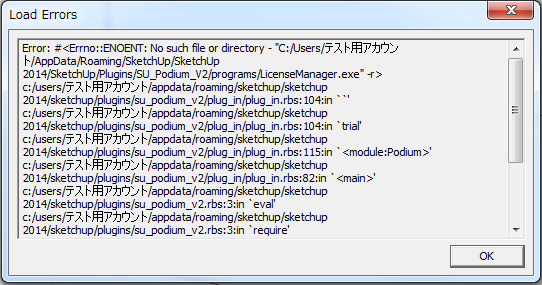
SketchUp2014からプラグインのインストール先が変更になり、プラグインの保存場所のルートにユーザー名が含まれるようになりました。
そのため、ユーザー名が日本語の場合は、ルートに日本語(全角文字)が含まれることになり、プラグインを読み込むことができずエラーが表示されてしまう問題が発生しています。
このユーザー名はあとで変更しても変更が完全に修正されず、設定が残ってしまいます。
これはWindowsの仕様となります。
改善のためには以下の操作を行って下さい。
Windows7、8
(ProgramDataフォルダにPluginsフォルダを移動したことがない方の場合)
1. SketchUpを終了します。
2. 下記のフォルダにアクセスします。
C:\Users\ユーザー名\AppData\Roaming\SketchUp\SketchUp 2014\SketchUp
※隠しフォルダを表示する設定が必要ですので、下記掲載をご参照下さい。
SketchUp2014プラグインフォルダに関して
3. もうひとつ新しいフォルダのウィンドウを開いて、下記の場所を表示します。
C:\ProgramData\SketchUp\SketchUp 2014\SketchUp
4. このフォルダの中に、2.で開いた「Plugins」フォルダをドラッグ&ドロップして移動します。
(この段階で一時的に2.の中にPluginsフォルダがなくなりますが、次回 SketchUpを起動時に自動的に作成されます。)
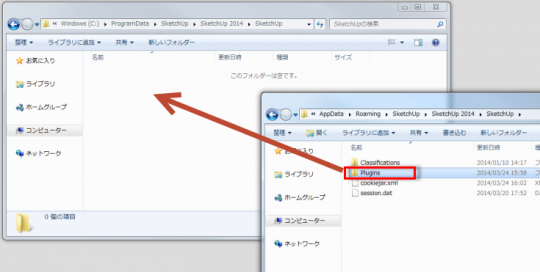
5. SketchUpを起動してプラグインが問題なく表示できるかどうかをご確認下さい。
(ProgramDataにPluginsフォルダを移動したことがある方の場合)
1.SketchUpを終了します。
2.下記のフォルダにアクセスします。
C:\Users\ユーザー名\AppData\Roaming\SketchUp\SketchUp 2014\SketchUp\Plugins
※隠しフォルダを表示する設定が必要ですので、下記をご参照下さい。
SketchUp2014プラグインフォルダに関して
3.もうひとつ新しいフォルダのウィンドウを開いて、下記の場所を表示します。
C:\ProgramData\SketchUp\SketchUp 2014\SketchUp\Plugins
4.3.のフォルダの中に、2.で開いた「Plugins」フォルダの中から、「SU_Podium_V2 フォルダ」、「SU_Podium_V2.rbs ファイル」の2つをドラッグ&ドロップして移動を行います。
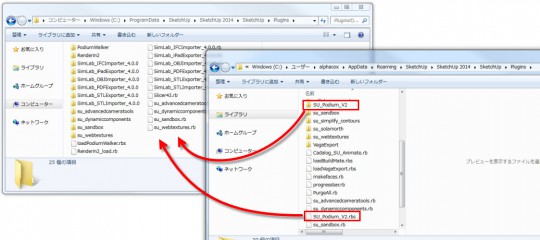
5.SketchUpを起動してPodiumが問題なく表示できるかどうかをご確認下さい。
WindowsXP
WindowsXPをご使用の場合、新しく半角英数字のユーザーを作成していただき、そのユーザーでSketchUpを利用する必要があります。
1.コントロールパネルから「ユーザーアカウント」を選択します。
2.「新しいアカウントを作成する」を選択します。
3.新しい名前を半角英数字で入力します。
4.次へをクリックします。
5.「コンピュータの管理者」を選択して、「アカウントの作成」をクリックします。
6.スタート>ログオフ を選択します。
7.「ユーザーの切り替え」を選択します。
8.先ほど作成したユーザー名を選択します。
9.デスクトップが表示されたら、プログラムをインストールして下さい。
10.SketchUpを起動してプラグインが問題なく表示できるかどうかをご確認下さい。


